Як створити резервну копію Gmail на комп’ютер, використовуючи режим офлайн Gmail
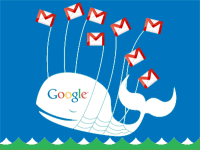
Хоча а Хмарний сервер набагато надійніше, ніж ваш будинок чи офіскомп'ютер, навіть у Google періодично виникають збої. Лише вчора Google намагався виправити велику аварію, яка сталася за вихідні. Google відтворює це в безпечному режимі і робить резервні копії всього, але люди, які зазнали аварії, втратили всі минулі електронні листи, поки резервні копії не були відновлені. Як можна цього уникнути? За допомогою резервної копії електронної пошти!
Всього було постраждало лише 40 000 користувачів,але якщо ви були одним із них, навряд чи було б цікаво залишатися без електронних листів на цілі вихідні. Те саме можна сказати і про доступ до Інтернету, і про безліч інших речей, які іноді можуть заважати доступу до вашого онлайн-акаунта Gmail. На щастя, Google має автономний режим, який вирішує більшість цих проблем. Після його ввімкнення все, що вам потрібно зробити, - це відвідати Gmail.com, і всі електронні листи все одно будуть там, навіть якщо у вас немає підключення до Інтернету!
Готові налаштувати його в режимі офлайн Gmail? Давай зробимо це!
Примітка. Режим автономного режиму Gmail працюватиме з Internet Explorer та Firefox, але для них потрібен надбудова Google Gears. Chrome підтримує це за замовчуванням. Gmail офлайн не працюватиме для облікових записів із Кілька входів Вимкнути це можна тут.
Як увімкнути офлайн режим Gmail
Крок 1
Клацніть значок шестірні в Gmail та Виберіть Налаштування пошти. Або ви можете просто Натисніть тут.
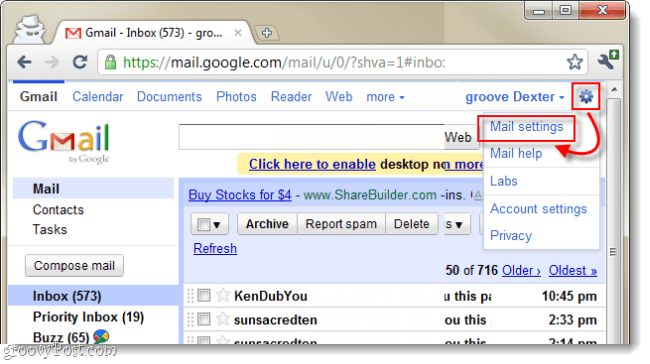
Крок 2
Клацніть то Офлайн в меню налаштувань і Перевірка куля для Вимкнути офлайн-пошту для цього комп’ютера. Тепер нам просто потрібно налаштувати, яку пошту завантажують.
- 2.b Виберіть як недавню пошту, яку ви хочете завантажити найбільше папки. У режимі офлайн Gmail передбачена опція, яку ми побачимо на кроці 3, яка дозволить вам індивідуально вибрати, які папки повністю резервні. У наведеному нижче прикладі я Вибрано створити резервну копію пошти, яка не старше 1 тижня. Це тому, що більшість моєї пошти стає неактуальною через 1 тиждень, але все ж є кілька папок, на які я хотів би створити резервну копію всієї історії.
Тепер Клацніть Змінити мітку Налаштування.
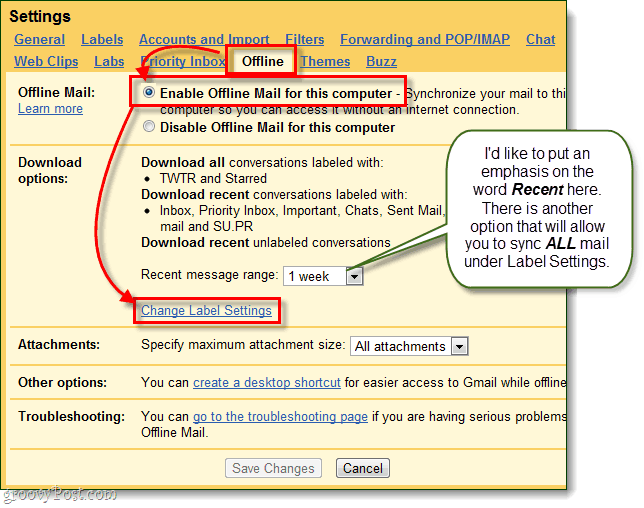
Крок 3
Налаштування міток тепер мають розширюватися по екрану. Тут ви можете налаштувати, яку пошту потрібно завантажити.
- Усі - Завантажте всю історію пошти для певної папки / мітки у своєму Gmail.
- 1 тиждень - Це буде незалежно від встановленого часового обмеження Останні від кроку на кроці 2.b, будь-яка пошта, старша за цю, не завантажуватиметься.
- Жоден - Ця папка / мітка взагалі не завантажуватиметься.
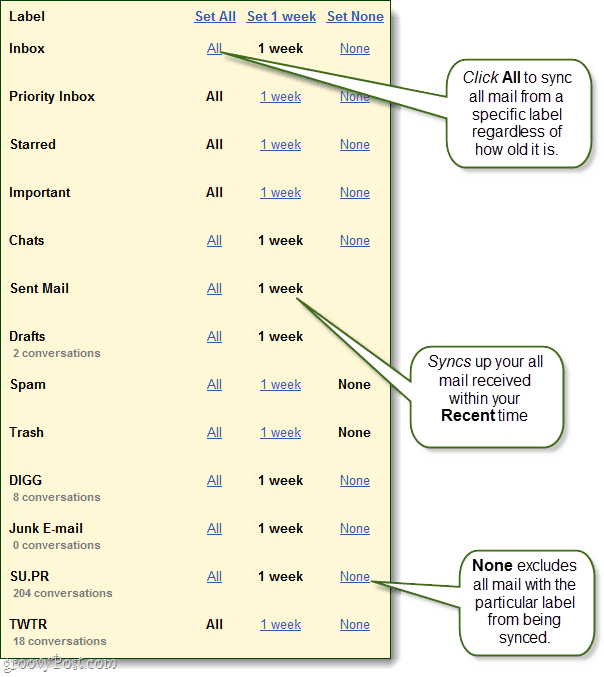
Крок 4
Ви можете вказати максимальні розміри вкладень, алеякщо у вас є люди, що надсилають вам файли 100mb +, це не повинно бути проблемою. Ви також можете створити ярлик на робочому столі, який безпосередньо відкриє вашу поштову скриньку, але все це - відкрити веб-браузер gmail.com.
Коли ви виконаєте налаштування, Клацніть Зберегти зміни, і ми вже майже зробили.
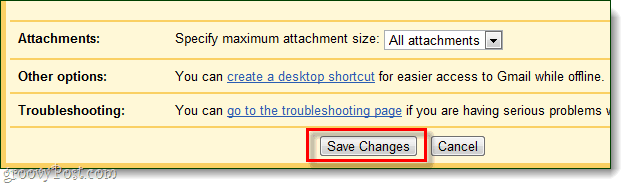
Крок 5
Ви переглянете ряд підказок. Клацніть Далі
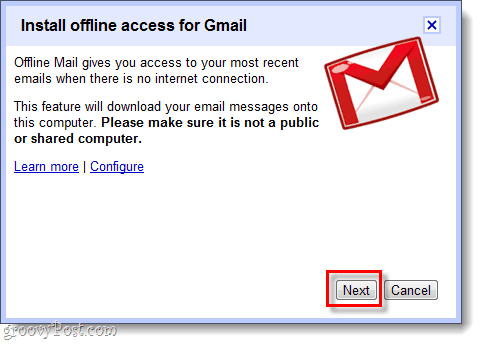
Клацніть Дозволити і що ви довіряєте Gmail отримати доступ до Google Gears.
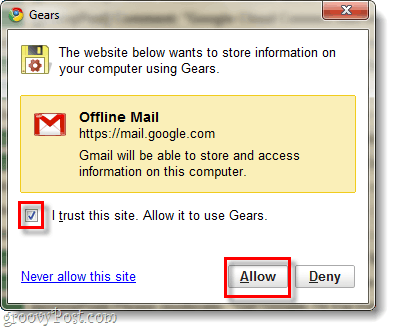
Виберіть якщо ви хочете якісь ярлики, Клацніть гаразд.
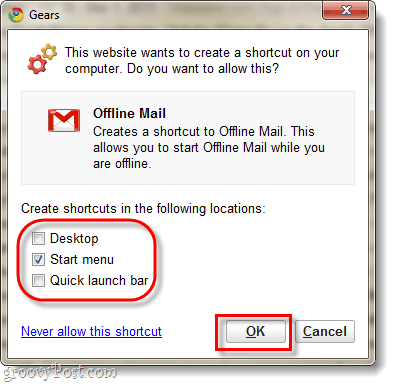
Зачекайте кілька хвилин, щоб Google закінчив налаштування та завантажив ваш архів електронної пошти. Проміжок часу, загальна кількість вашого місця для зберігання, яке ви використовуєте для електронної пошти. Використовуваний простір як правило, їх можна побачити внизу вашої веб-сторінки Gmail.
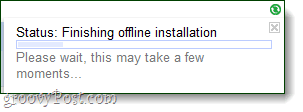
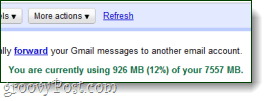
Готово!
Тепер ваші електронні листи Gmail мають бути резервними копіями тазавантажено на ваш комп’ютер завдяки Google Gears. Тепер, коли ввімкнено режим "Офлайн", ви можете вибрати, коли ви хочете синхронізувати та завантажувати електронні листи, а також відключити це також легко. Щоб відкрити параметри офлайн-режиму, просто Клацніть маленька зелена галочка, яка зараз з’являється у верхньому правому куті вашого вікна Gmail; нижче вашого імені користувача.
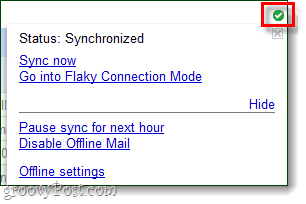
Створіть резервну копію резервної копії
Якщо ви хочете знати, де Google Gears зберігає вашу інформацію Gmail на вашому комп’ютері, місцезнаходження % UserProfile% AppDataLocalGoogleChromeUser DataDefaultPlugin DataGoogle Gears. Тут ви можете скопіювати свої mail.google.com папку, щоб зробити її копію, але переконайтеся, що вона не порожня, оскільки Gears чомусь робить кілька папок Gmail.
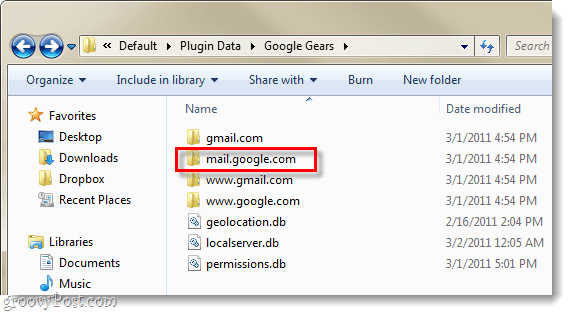










Залишити коментар